23 способа исправить «Просьба о покупке» не работает на iPhone, iPad и Mac
Функция «Попросить купить», грамотно интегрированная с функцией «Семейный доступ», гарантирует, что ваши дети ничего не купят без вашего одобрения. Примечательно, что он также предлагает удобный способ следить за своими покупками и немедленно отказываться от ненужных. К сожалению, функция «Попросить купить» не работает у некоторых пользователей iPhone, iPad и Mac. Но не волнуйтесь, именно здесь мы должны сыграть свою роль. Итак, давайте искать все способы и средства, как исправить неработающую функцию «Попросить купить» на iOS и macOS!
Советы по устранению проблемы «Просить купить» не работает на iPhone, iPad и Mac
Хорошее понимание проблемы и того, что ее вызывает, может помочь вам найти правильное решение для ее решения. Следовательно, давайте уберем это с дороги, прежде чем двигаться вперед!
Что мешает программе Ask to Buy работать должным образом?
Если вам интересно, что мешает «Попросить купить» работать должным образом, позвольте мне сказать вам, что виноваты несколько человек. Например, причиной проблемы может быть неподдерживаемый контент, неправильная конфигурация и даже ошибка программного обеспечения. Таким образом, нам нужно будет искать различные способы избавиться от проблемы.
Согласно жалобам, некоторые пользователи сообщили, что Ask to Buy запрашивает подтверждение возраста даже после того, как они правильно настроили эту функцию, в то время как другие заявили, что не получили уведомление об одобрении. Не говоря уже о том, что некоторые даже сообщают, что некоторые предметы вообще не поддерживают эту функцию. Я изучил каждую жалобу и предложил советы, которые с большей вероятностью помогут решить проблему.
Примечание:
- Это руководство было обновлено в соответствии с последними версиями iOS, iPadOS и macOS.
- Это означает, что вы можете использовать его для устранения проблем «Попросить купить» в iOS 15/16/17, iPadOS 15/16/17, macOS Monterey/macOS Ventura и macOS Sonoma.
1. Убедитесь, что контент поддерживается.
Для начала убедитесь, что контент поддерживается функцией «Попросить купить». Имейте в виду, что Ask to Buy не поддерживает контент, предоставляемый образовательными учреждениями.
2. При появлении запроса обязательно проверьте возраст ребенка.
Обратите внимание, что возраст зависит от страны или региона. Следовательно, в некоторых странах, таких как Южная Корея, ребенка могут попросить подтвердить свой возраст даже после того, как настроена функция «Попросить купить».
3. Отсутствуют ли запросы на покупку? Проверьте свой центр уведомлений
Если на вашем iDevice отсутствуют запросы «Попросить купить», обязательно проверьте Центр уведомлений.
- На экране блокировки iPhone: Проведите пальцем вверх от середины экрана, чтобы получить доступ к Центру уведомлений.
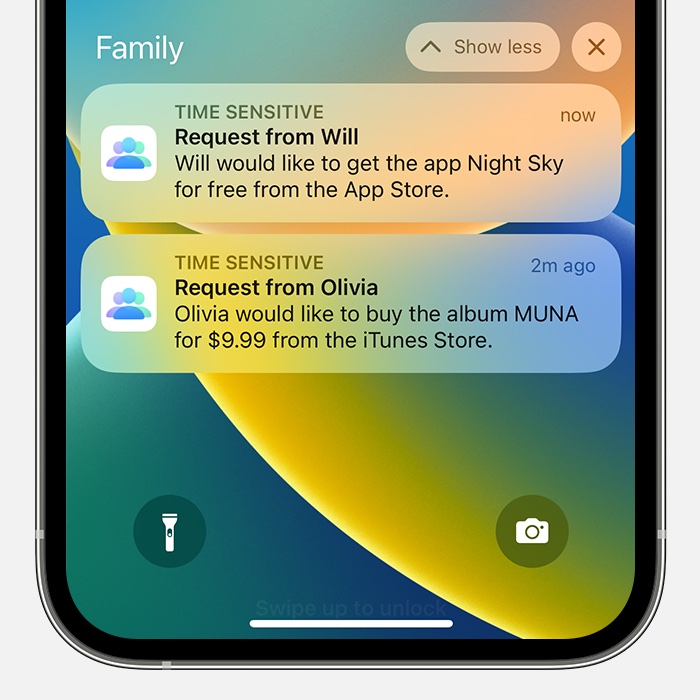 Изображение предоставлено: Apple
Изображение предоставлено: Apple- На других экранах iPhone: Вам нужно провести пальцем вниз от центра вверху и прокрутить вверх, чтобы отобразить уведомления.
- На Mac: Нажать на Чтение времени/даты в правом верхнем углу экрана или проведите двумя пальцами влево справа от трекпада, чтобы открыть Центр уведомлений.
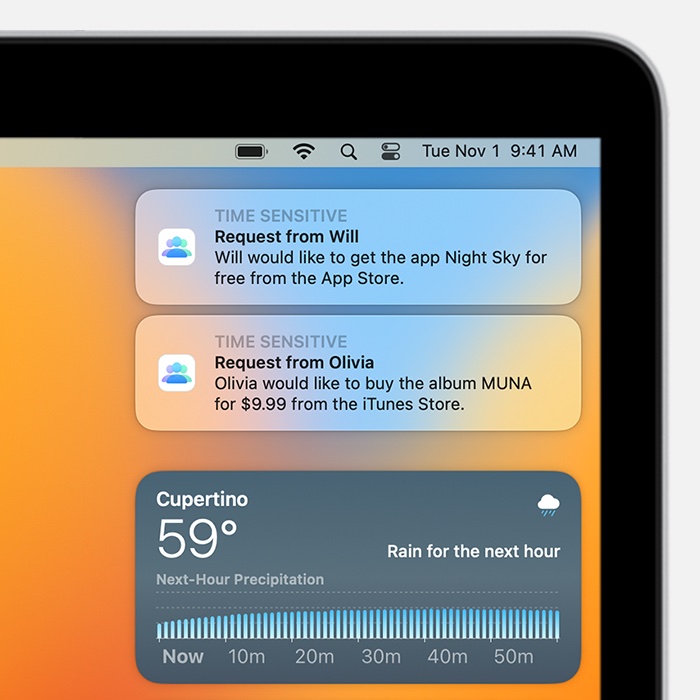 Изображение предоставлено: Apple
Изображение предоставлено: Apple4. Убедитесь, что App Store может отправлять уведомления, чувствительные ко времени.
Хотя это решение может показаться не связанным напрямую, было бы разумно принять его к сведению. Следовательно, убедитесь, что вы разрешили App Store отправлять срочные уведомления.
- На вашем iPhone и iPad: Зайдите в приложение «Настройки» -> «Уведомления» -> «App Store». После этого включите переключатель «Разрешить уведомления». Также убедитесь, что переключатель «Уведомления с учетом времени» включен.
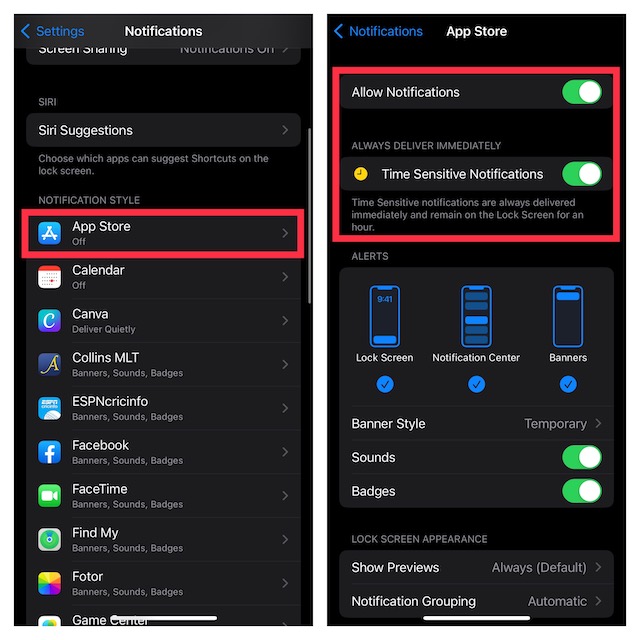
- На вашем Mac: Откройте приложение «Системные настройки» -> «Уведомления» -> «Магазин приложений». Затем включите переключатель «Разрешить уведомления». Кроме того, убедитесь, что переключатель «Разрешить оповещения с учетом времени» установлен во включенное положение.
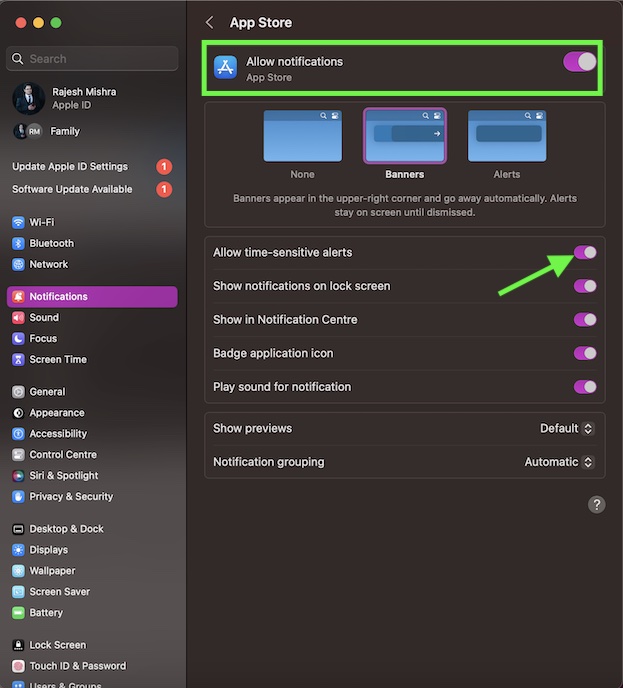
5. Отключить сводку уведомлений.
Сводка уведомлений автоматически объединяет все несрочные уведомления и отправляет вам в удобное (указанное) время, чтобы вы их не пропустили. Хотя эта функция довольно надежна и работает как шарм, в некоторых редких случаях она может пойти не так, и уведомления «Попросить купить» будут скрыты в пакете.
- Чтобы отключить его, перейдите в приложение «Настройки» -> «Уведомления» -> «Сводка по расписанию» и отключите его.
6. Обязательно показывайте предварительный просмотр уведомлений.
Убедитесь, что вы не отключили предварительный просмотр уведомлений на своем iPhone.
- Чтобы предварительный просмотр уведомлений отображался без каких-либо ограничений, зайдите в приложение «Настройки» -> «Уведомления» -> «Показать предварительный просмотр» -> выберите «Всегда».
7. Выключите режим фокусировки.
Если на вашем iPhone активен режим фокусировки (или режим «Не беспокоить»), отключите его, поскольку эта функция может препятствовать правильной работе функции «Попросить купить».
- Проведите пальцем вниз сверху справа или вверх снизу экрана, чтобы открыть Центр управления -> нажмите значок «Фокус» -> нажмите на конкретный профиль «Фокус», чтобы отключить его.
- Если вы не хотите отключать режим фокусировки, перейдите в приложение «Настройки» -> «Фокус» -> конкретный профиль Focus -> вкладка «Приложения» и убедитесь, что переключатель рядом с «Уведомления с учетом времени» включен.
8. Измените имя вашего iPhone
Если функция «Попросить купить» по-прежнему не отправляет вам уведомления, измените имя вашего iPhone. Кроме того, убедитесь, что у вас и у iPhone вашего ребенка разные имена.
- Чтобы изменить имя вашего устройства, зайдите в приложение «Настройки» -> «Основные» -> «О программе» -> «Имя».
9. Получаете сообщение «Невозможно запросить разрешение»? Проверьте свой Apple ID
Если ваш ребенок получает сообщение «Невозможно запросить разрешение», проверьте настройки «Семейного доступа» (приложение «Настройки» -> баннер Apple ID -> «Семейный доступ»), а также обязательно проверьте, какой Apple ID (приложение «Настройки» -> баннер Apple ID). вы вошли в систему.
10. Проверьте Apple ID, который вы используете для покупок.
Убедитесь, что вы вошли в App Store, Apple Books, приложение Apple Music, приложение Apple TV с тем же идентификатором Apple ID, который вы выбрали для обмена контентом с членами вашей семьи.
11. Когда включена функция «Попросить купить», вы не сможете купить…
Также важно помнить, что когда функция «Попросить купить» активна, вам не разрешается покупать:
- iTunes Матч
- Подарки iTunes
- Пожертвования.
12. Запрос на покупку не появляется, когда вы…
Как пользователь, вы должны знать, что запрос «Попросить купить» не появляется, когда вы:
- Загрузите контент из прошлых покупок члена семьи.
- Активировать код продукта
13. Убедитесь, что ваше устройство поддерживает функцию «Попросить купить».
Убедитесь, что ваше устройство поддерживает функцию «Попросить купить». Чтобы использовать эту функцию родительского контроля, на вашем iPhone или iPad должна быть установлена iOS 8 или новее, а на вашем Mac должна быть установлена OS X Yosemite или новее.
14. Отключить/включить «Просить купить»
Большое количество пользователей, столкнувшихся с той же проблемой, смогли решить ее, отключив/включив функцию «Попросить купить». Зная, насколько это просто, нет ничего плохого в том, чтобы попробовать.
- На iPhone или iPad: Откройте приложение «Настройки» -> «Семья» -> «Член семьи» ->, а затем отключите переключатель «Требовать одобрение покупки». Затем включите переключатель, подождав несколько секунд.
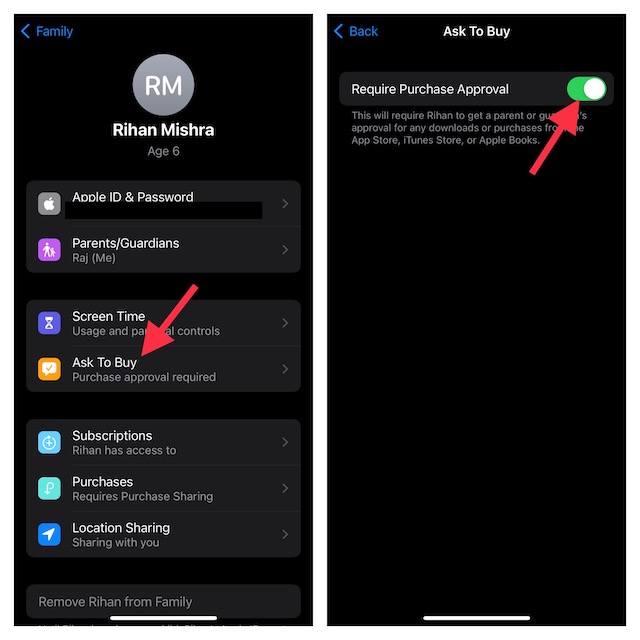
- На Mac: Запустите Системные настройки -> Семья -> имя ребенка -> Попросить купить на боковой панели. Затем выключите переключатель «Требовать одобрение покупки». Теперь подождите некоторое время, а затем включите переключатель.
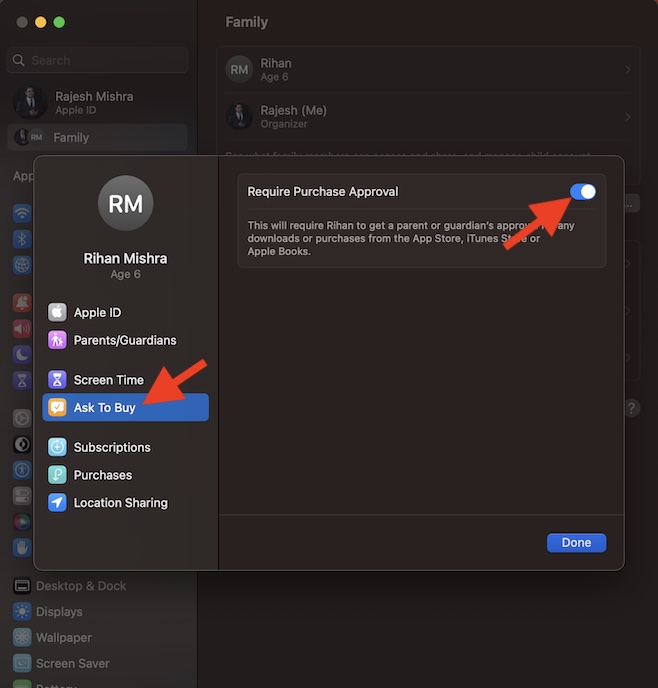
15. Измените утверждающего на «Попросить купить»
Функция «Семейный доступ» позволяет изменить лицо, утверждающее функцию «Попросить купить». Следовательно, если текущий утверждающий не получает оповещений об одобрении каких-либо покупок, попробуйте сменить утверждающего.
Изменить утверждающего для запроса на покупку в iOS 16 или более поздней версии
- Откройте приложение «Настройки» на вашем iPhone или iPad > Семья -> имя члена семьи -> нажмите на Родитель опекун -> нажмите на Установить в качестве родителя/опекуна.
Изменение утверждающего лица «Попросить купить» в iOS 15 или более ранней версии
- Откройте приложение «Настройки» на своем iPhone или iPad -> ваше имя -> Семейный доступ -> выберите любого члена семьи -> Роль и выберите «Родитель/опекун».
Выберите «Другое утверждающее лицо» на своем Mac в macOS Ventura или более поздней версии.
- Перейдите в приложение «Системные настройки» на вашем Mac -> Семья -> выберите имя члена семьи -> Родитель/опекун -> Установить в качестве родителя/опекуна. Обязательно нажмите «Готово» для подтверждения.
Выберите другого утверждающего для запроса на покупку на Mac в macOS Monterey или более ранней версии
- На Mac запустите приложение «Системные настройки» -> «Семейный доступ» -> нажмите кнопку «Подробнее» рядом с именем члена семьи -> «Изменить». Теперь выберите вариант «Родитель/опекун».
«Неприятная проблема испытывает ваше терпение до предела. Итак, когда вы имеете дело с проблемой, которая, кажется, не решается, продолжайте думать с ног до головы, заставляя мозг работать, как занятая пчела. Никогда не позволяйте провалу чаевых вызывать у вас сожаления и чувство вины», — Раджеш Мишра.
16. Удалите своего ребенка из семейной группы и снова добавьте его/ее.
Теперь я бы порекомендовал вам удалить своего ребенка из группы «Семейный доступ» и снова добавить его/ее. Имейте в виду, что до тех пор, пока ваш маленький чемпион не перестанет быть ребенком, его Apple ID должен быть связан с учетной записью опекуна через семью. Итак, прежде чем удалять ребенка из семейной группы, вам необходимо сначала перевести его/ее в другую семейную группу.
- На iPhone и iPad: Перейдите в приложение «Настройки» -> ваш профиль -> «Семейный доступ» -> выберите своего ребенка и нажмите Удалить «Имя вашего ребенка» из «Семьи» и подтвердите действие. Затем повторно добавьте своего ребенка.
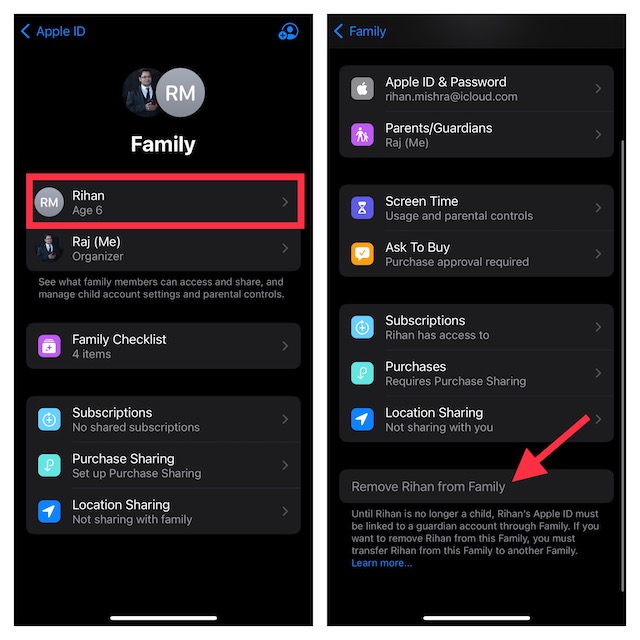
- На Mac: Перейдите в приложение «Системные настройки» -> ваш профиль -> «Семейный доступ» -> имя вашего ребенка -> нажмите на значок. Удалять кнопка, расположенная рядом с Удалить семейный доступ и ударил Сделанный подтвердить. После этого повторно добавьте ребенка.
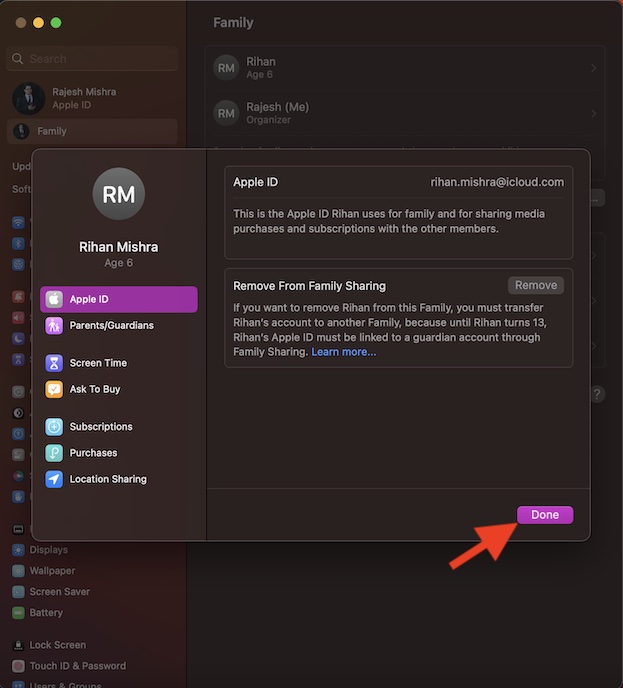
17. Перезагрузите все ваши устройства.
Когда дело доходит до устранения странных проблем, программный сброс уже давно является беспроигрышным вариантом. Поэтому обязательно попробуйте.
18. Выполните полную перезагрузку вашего iPhone или iPad.
Аппаратный сброс, также известный как принудительный сброс/принудительный перезапуск, немного более эффективен, чем программный сброс. Поэтому мы тоже должны дать ему шанс.
- iPhone 8/iPhone X или новее и iPad без кнопки «Домой»: Нажмите и быстро отпустите кнопку увеличения громкости. Затем нажмите и быстро отпустите кнопку уменьшения громкости. После этого удерживайте боковую/верхнюю кнопку, пока на экране не появится логотип Apple.
- На iPhone 7/7 Plus: Удерживайте одновременно боковую кнопку и кнопку уменьшения громкости, пока на экране не появится логотип Apple.
- На iPhone 6s или iPad с кнопкой «Домой»: Удерживайте кнопку «Домой» и боковую/верхнюю кнопку одновременно, пока не появится логотип Apple.
19. Убедитесь, что в App Store нет сбоев
Опять же, это решение может показаться не прямым решением проблемы неработающей функции «Попросить купить», сбой сервера App Store может повлиять на работу всего процесса. Поэтому убедитесь, что App Store не отключен.
- Для этого откройте браузер и перейдите в раздел Веб-страница состояния системы Apple а затем убедитесь, что кружок рядом с App Store зеленый.
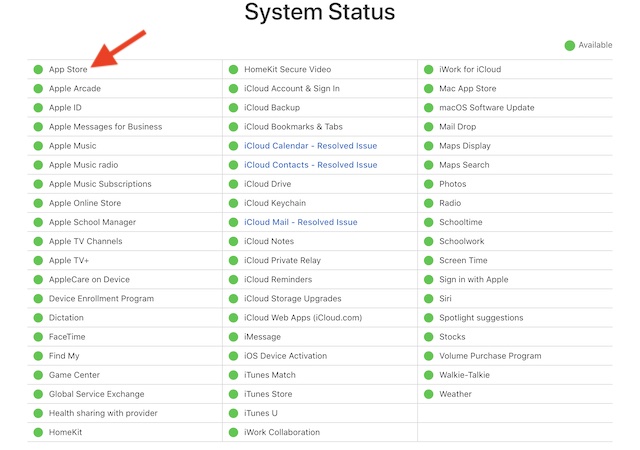
20. Выйдите из App Store и войдите снова.
Мне удалось исправить множество случайных проблем в App Store, выйдя из Apple ID и снова войдя в систему. Поэтому я собираюсь сделать ставку на это, чтобы выполнить работу еще раз.
- На вашем iPhone или iPad откройте App Store -> нажмите на профиль в правом верхнем углу экрана -> прокрутите вниз до нижней части экрана и нажмите «Выйти».
- Подождите несколько секунд, а затем войдите в систему.
21. Выйдите из Apple ID и войдите снова.
Еще одно надежное решение, которое вы должны попытаться решить, если функция «Попросить купить» не работает, — это выйти из Apple ID и снова войти в систему.
- На iPhone и iPad: Перейдите в приложение «Настройки» -> баннер Apple ID -> «Выйти». Затем войдите в свою учетную запись.

- На Mac: Перейдите в приложение «Системные настройки» -> баннер Apple ID -> «Выйти». В macOS Monterey или более ранней версии откройте приложение «Системные настройки» -> Apple ID -> «Выйти».

Обратите внимание, что Apple предложит вам сохранить копию некоторых важных данных, связанных с календарями, напоминаниями и т. д., прежде чем выходить из учетной записи. Обязательно сохраните копию всего необходимого перед выходом из своей учетной записи.
22. Сбросьте настройки вашего iPhone или iPad до заводских настроек.
Если вы по-прежнему не можете использовать функцию «Попросить купить», я бы порекомендовал вам выполнить сброс настроек iPhone до заводских настроек. Хотя это радикальная функция, вы можете рассчитывать на то, что она решит многие сложные проблемы.
- Перейдите в приложение «Настройки» на своем устройстве -> «Основные» -> «Перенос или сброс iPhone/iPad» -> «Сброс» -> «Сбросить все настройки» и подтвердите действие.

23. Обновление программного обеспечения
Еще нет решения? Не волнуйтесь, я подозреваю, что редкая программная ошибка может помешать правильной работе функции «Попросить купить» на вашем устройстве. Поэтому попробуйте обновить программное обеспечение, поскольку большинство обновлений поставляются с множеством исправлений ошибок и улучшений производительности.
- На вашем iPhone или iPad: Зайдите в приложение «Настройки» -> «Основные» -> «Обновление программного обеспечения», а затем загрузите и установите последнее обновление iOS или iPadOS.
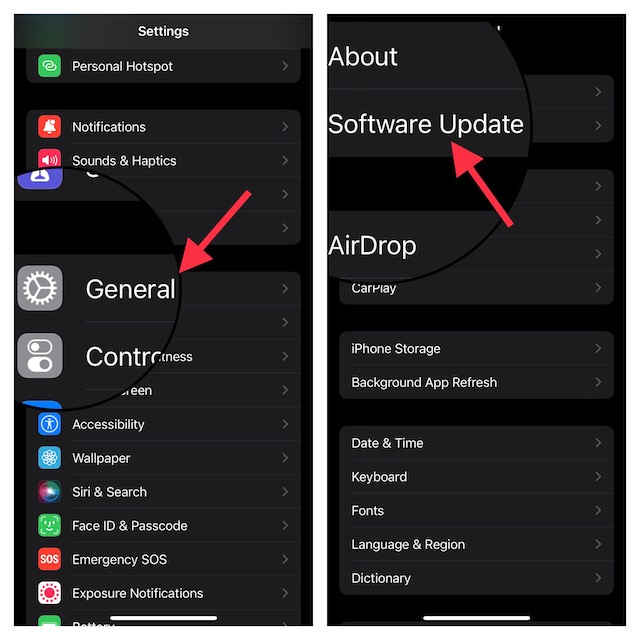
- На Mac: В macOS 13 Ventura или более поздней версии перейдите в приложение «Системные настройки» -> «Основные» -> «Обновление программного обеспечения», а затем загрузите и установите последнее обновление macOS.
- В macOS 12 Monterey или более ранней версии: Откройте приложение «Системные настройки» -> «Обновление программного обеспечения» и выполните необходимые действия.
Решены проблемы с просьбой купить на iPhone, iPad и Mac…
Вот оно. Я думаю, вы успешно исправили проблему, из-за которой «Попросить купить» не работает. Поздравляю! Теперь дайте мне знать о решении, которое пришло вам на помощь, а также поделитесь с нами своим бесценным отзывом.
Вам также может быть интересно прочитать:





